轻松提取Office文档里的原始图像
有时候,我需要将Word、PPT和PDF等文档文件中包含的图片提取出来。今天给大家推荐一款非常简单却极其实用的可以帮我们提取文档里图片的小软件——“Office Image Export V1.3”。
下载后直接解压缩,双击打开里面的Image Exporter.exe。点击“open”按钮添加欲提取图片的文档内容。

目前它支持的格式包括幻灯片PPT、文档Doc、书籍PDF格式。在“打开”对话框里的“文件类型”里欲添加哪种文件类型就选择哪种文件类型,或者可以直接选择“All files”(全部文件),所有软件支持的文档格式都会在当前对话框显示出来。选定欲添加的文件后,点击“打开”。

文件添加进来后,可以点击“select folder”指定输出图片的文件夹。默认的输出目录是“c:Export”。“Export File name”框内可输入“输出文件名”,如果输入多张图片,软件知道自动编号。在后面的下拉列表里可以选择图片的输出格式,包括JPEG、BMP、PNG、 TIFF、ORIGINAL(原始图片)。
一切设置完毕后,点击“Extract”按钮,会看到左侧的显示屏上图片闪烁,这些图片正是当前文档里的图片。
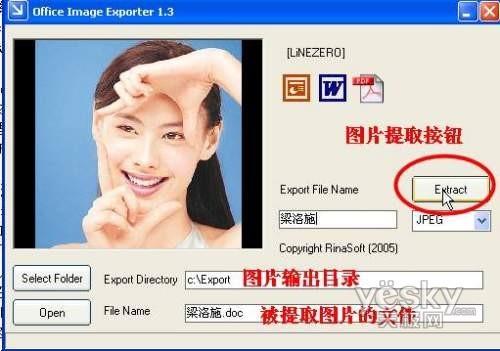
再到“C:Export”目录里就看到可以被软件提取的原始图像。像诸如PDF的用纸质书籍扫描件制作的电子书籍里,提取的原始图像就是一页一个图片文件,如果有人需要里面的这些原始扫描件图片,用今天介绍的小软件把它们快速地提取来不失为一个好办法。
赞 (0)

